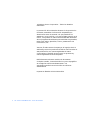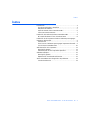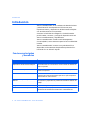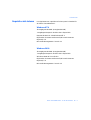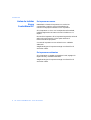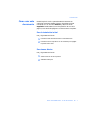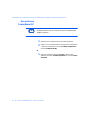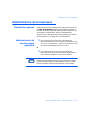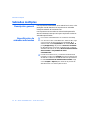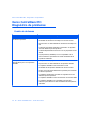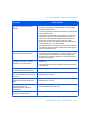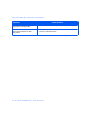Xerox CentreDirect - External Print Server Guía del usuario
- Tipo
- Guía del usuario

Xerox CentreWare MC - Guía del Usuario ❖ 1
Xerox CentreWare MC
Versión 1.0
Guía del Usuario
"Su piloto automático para la
administración productiva de la impresora "
Versión 1.0.5

2 ❖ Xerox CentreWare MC - Guía del Usuario
© 2000 por Xerox Corporation. Todos los derechos
reservados.
La protección de los derechos de autor incluye todos los
formatos, materiales e información amparados por
derechos de autor de acuerdo a lo que permiten los
estatutos y la ley judicial o a lo que puedan permitir en el
futuro, incluyendo sin restricciones materiales derivados
de los programas de software que se exhiban en pantallas,
tales como estilos, plantillas, íconos, presentación de
información, etc.
Xerox®, The Document Company®, el logotipo de la X
estilizada y todos los productos de Xerox mencionados en
esta publicación son marcas registradas de Xerox
Corporation®. También se reconocen los productos y
marcas registradas de otras empresas.
Periódicamente se hacen cambios al documento.
Cualquier cambio, inexactitud técnica y error tipográfico
se corregirá en ediciones subsecuentes. Las
actualizaciones técnicas se incluirán en ediciones
subsecuentes.
Impreso en Estados Unidos de América

Índice
Xerox CentreWare MC - Guía del Usuario ❖ 3
Índice
Introducción ......................................................................... 4
Funciones principales y beneficios ...................................... 4
Requisitos del sistema ........................................................ 5
Antes de instalar Xerox CentreWare MC ............................ 6
Cómo usar este documento ............................................... 7
Instalación del software de Xerox CentreWare MC ................. 8
Microsoft Windows NT 4.0/ Windows 2000 ...................... 8
Instalación de la impresora usando el Asistente para agregar
impresora de Microsoft ......................................................... 9
Introducción ...................................................................... 9
Para invocar el Asistente para agregar impresora Microsoft 9
Uso de Xerox CentreWare MC ......................................... 10
Administración de la impresora ........................................... 11
Descripción general ......................................................... 11
Administración de una impresora específica ..................... 11
Subredes múltiples .............................................................. 12
Descripción general ......................................................... 12
Especificación de subredes adicionales .............................. 12
Xerox CentreWare MC: Diagnóstico de problemas ............... 14
Cuadro de síntomas ........................................................ 14

Introducción
4 ❖ Xerox CentreWare MC - Guía del Usuario
Introducción
Xerox CentreWare MC es un software de descubrimiento
y administración de dispositivos fácil de usar para
impresoras Xerox y dispositivos de fabricantes múltiples
con servidores de red incorporados.
Gracias a la facilidad de navegación, el administrador
podrá instalar, conectar y configurar dispositivos de red
Xerox inmediatamente y rápidamente.
Xerox CentreWare MC usa Microsoft Management
Console (MMC) como estructura para la funcionalidad del
interfaz.
Xerox CentreWare MC cuenta con ayuda electrónica
disponible continuamente simplemente pulsando F1 o
haciendo clic en el botón Ayuda.
Funciones principales
y beneficios
Función Beneficios
Administración de Grupo de
Dispositivos de Fabricantes Múltiples
Administra los dispositivos Xerox, Hewlett-Packard, Lexmark y de
otros fabricantes en una estructura común usando el servidor de
web incorporado.
Instalación de la Impresora Lanza el Asistente para agregar impresora de Microsoft para
instalar la impresora.
Estado Instantáneo Mientras Xerox CentreWare MC está funcionando, seleccione una
impresora de la Lista de impresoras para ver lo que la impresora
está haciendo en ese momento.
Administración y Configuración
Remota
No es necesario ir a la impresora. La mayoría de las tareas de
configuración y supervisión se pueden hacer desde su estación de
trabajo.
Diagnósticos Le permite diagnosticar problemas desde su escritorio.
Actualizaciones de la Impresora Si su impresora está equipada con una ROM Flash, puede realizar
actualizaciones directamente desde Xerox CentreWare MC.

Introducción
Xerox CentreWare MC - Guía del Usuario ❖ 5
Requisitos del sistema
Los siguientes son requisitos mínimos para la instalación
de Xerox CentreWare MC:
Windows NT 4
32 megabytes de RAM (se sugiere 64 MB)
1 megabyte de espacio de disco duro disponible
Paquete de Servicio 4 de Windows NT 4
Explorador de Internet Microsoft (Microsoft Internet
Explorer) 4.0
Microsoft Management Console 1.1
Windows 2000
32 megabytes de RAM (se sugiere 64 MB)
1 megabyte de espacio de disco duro disponible
Windows 2000 RC2 o más alto
Explorador de Internet Microsoft (Microsoft Internet
Explorer) 5.0
Microsoft Management Console 1.2

Introducción
6 ❖ Xerox CentreWare MC - Guía del Usuario
Antes de instalar
Xerox
CentreWare MC
En impresoras nuevas
Desembale e instale la impresora con todos los
consumibles y equipo opcional siguiendo las
instrucciones proporcionadas con la impresora.
Si la impresora no vino con la tarjeta de red instalada,
instálela siguiendo las instrucciones incluidas con la
tarjeta.
Encienda la impresora. Si la impresora le permite, revise la
página de configuración inicial para verificar el
funcionamiento apropiado.
Conecte la impresora a una red activa con cableado
adecuado.
Asegúrese de que la impresora tenga una dirección IP
exclusiva válida.
En impresoras existentes
Si la impresora no estaba conectada a la red, agregue la
tarjeta de red y cableado adecuado.
Asegúrese de que la impresora tenga una dirección IP
exclusiva válida.

Introducción
Xerox CentreWare MC - Guía del Usuario ❖ 7
Cómo usar este
documento
Puede imprimir todo o parte de este documento en
cualquier momento desde el lector de Adobe Acrobat
haciendo clic en el menú Archivo y seleccionando
Imprimir. Puede seleccionar la impresión de una sola
página, una escala de páginas o el documento completo.
Para la instalación inicial
Lea y siga estas secciones:
1
Instalación del software de Xerox CentreWare MC
2
Instalación de la impresora con el Asistente para agregar
impresora Microsoft
Para tareas diarias
Lea y siga estas secciones:
1
Administración de la impresora
2
Subredes múltiples

Instalación del software de Xerox CentreWare MC
8 ❖ Xerox CentreWare MC - Guía del Usuario
Instalación del software de Xerox
CentreWare MC
Microsoft
Windows NT 4.0/
Windows 2000
1
Usuarios de Windows: haga clic en el botón Inicio y luego
seleccione Ejecutar.
2
Un cuadro de diálogo le mostrará la Línea de comando.
3
Inserte el CD del Software de administración de la
impresora Xerox en la unidad de CD-ROM de la estación
de trabajo.
4
Escriba
<UNIDAD>:\Instal\cwmc\espanol\disk1\setup.exe
[Entrar] (introduzca la letra que corresponde a la unidad
en <unidad>).
5
El software iniciará el proceso de instalación.
6
En un momento, se cargará el programa del asistente de
instalación. Se mostrará otra pantalla de diálogo con las
opciones de instalación. Seleccione el idioma deseado
para la instalación.
7
Para instalar el software en un directorio que no sea la
localización prefijada, haga clic en Personalizada y luego
en el botón Examinar y seleccione el directorio en el cual
desea instalarlo. Haga clic en Siguiente>.
8
Se le pedirá que lance el programa Xerox CentreWare MC
al concluir la instalación.
También puede transferir el Xerox CentreWare MC disponible
en el sitio web de Xerox.
http://www.xerox.com

Instalación de la impresora usando el Asistente para agregar impresora de Microsoft
Xerox CentreWare MC - Guía del Usuario ❖ 9
Instalación de la impresora
usando el Asistente para agregar
impresora de Microsoft
Introducción
Con Xerox CentreWare MC, la administración de su
impresora en la red es simple, ya que cuenta con todas las
herramientas necesarias.
Todo lo que tiene que hacer es usar el software más usado
y ya disponible Asistente para agregar impresora de
Microsoft.
Para invocar el
Asistente para
agregar impresora
Microsoft
Introducción
El Asistente para agregar impresora de Microsoft se puede
invocar desde el vínculo proporcionado por Windows o
desde Xerox CentreWare MC.
Sólo puede abrir una versión del Asistente para agregar
impresora de Microsoft en Windows NT 4.

Instalación de la impresora usando el Asistente para agregar impresora de Microsoft
10 ❖ Xerox CentreWare MC - Guía del Usuario
Uso de Xerox
CentreWare MC
1
Seleccione una impresora de la Lista de impresoras.
2
Haga clic con el botón derecho del mouse en la impresora
y seleccione el elemento de menú Instalar impresora en
el menú Todas las tareas.
O
1
Seleccione el botón de menú Acción y seleccione el
elemento de menú Instalar impresora en el menú Todas
las tareas.
Se debe introducir toda la información para el Asistente para
agregar impresora.

Administración de la impresora
Xerox CentreWare MC - Guía del Usuario ❖ 11
Administración de la impresora
Descripción general
Todas las impresoras o dispositivos que se mencionan en
la Lista de impresoras pueden administrarse usando el
servidor de red incorporado. Para facilitar la selección de
la impresora a administrar, Xerox CentreWare MC
proporciona el descubrimiento de impresoras y una lista
de impresoras con la descripción de las mismas.
Administración de
una impresora
específica
1
En la pantalla principal de Xerox CentreWare MC,
después de obtener la lista de impresoras expanda el nodo
de "Xerox CentreWare MC" y seleccione la dirección IP de
la impresora deseada del árbol de la consola.
O
1
En la pantalla principal de Xerox CentreWare MC,
después de obtener la lista de impresoras haga doble clic
en la impresora deseada en la sección de detalles.
Algunas impresoras fabricadas por fabricantes no Xerox,
pueden usar servidores de red incorporados Java. Varias
impresoras fabricadas por fabricantes no Xerox, pueden
lanzar el servidor de red incorporado en otra ventana.

Subredes múltiples
12 ❖ Xerox CentreWare MC - Guía del Usuario
Subredes múltiples
Descripción general
Las impresoras se descubren en la subred local como valor
prefijado. Puede descubrir las impresoras en subredes
múltiples además de la subred local.
Las impresoras encontradas en cada subred aparecerán
secuencialmente hasta que se hayan explorado todas las
subredes especificadas.
Especificación de
subredes adicionales
1
Inicie Xerox CentreWare MC en su estación de trabajo
2
Con el nodo "Xerox CentreWare MC" seleccionado, haga
clic en el botón de la herramienta propiedades, O el
elemento del menú Propiedades en el menú Acción, O
pulse [ALT][Entrar] y elija la ficha Dirección de subred.
El descubrimiento ocurrirá en la subred local y todas las
subredes indicadas en el campo Direcciones de subredes
seleccionadas en Propiedades de Xerox
CentreWare MC.
3
Introduzca la dirección IP y la máscara de subred de la
impresora y haga clic en Agregar para calcular la dirección
de subred. La dirección de subred resultante aparecerá en
la casilla Direcciones de subredes seleccionadas. Haga
clic en Aceptar o Aplicar para comenzar el proceso de
descubrimiento con estos ajustes nuevos.

Subredes múltiples
Xerox CentreWare MC - Guía del Usuario ❖ 13
4
El Tiempo de espera, que se muestra en la casilla
Direcciones de subredes seleccionadas, es el tiempo de
espera en segundos para que se realice el descubrimiento
en una dirección de subred específica. El proceso de
descubrimiento de una subred tomará tantos segundos
como se muestre en la columna de tiempo de espera. El
Tiempo de espera prefijado es 8 segundos. Para
configurar el tiempo de espera, seleccione una o más
direcciones de subred y haga clic en Tiempo de espera.
5
Para retirar subsubredes del descubrimiento, seleccione
una o más direcciones de subred de la casilla Direcciones
de subredes seleccionadas y haga clic en Retirar.
6
Los ajustes de subred no tomarán efecto hasta que haga
clic en Aceptar o Aplicar.
Los ajustes de subred sólo estarán disponibles en ejecuciones
futuras de Xerox CentreWare MC si se guardan los ajustes de
la consola. Haga clic en
Guardar
en el menú
Consola
, o en
Sí
cuando se le pide que guarde los ajustes al cerrar la consola.

Xerox CentreWare MC: Diagnóstico de problemas
14 ❖ Xerox CentreWare MC - Guía del Usuario
Xerox CentreWare MC:
Diagnóstico de problemas
Cuadro de síntomas
Síntomas Causas posibles
No se muestra ninguna impresora en
la Lista de impresoras
• La estación de trabajo no está conectada a la red
• El cableado de la estación de trabajo a la red es incorrecto
• El protocolo IP no está habilitado en la estación de trabajo o la
red
• La estación de trabajo puede estar conectada a un segmento
de la red diferente que las impresoras
• La subred especificada es incorrecta o no hay impresoras en esa
subred
• La(s) impresora(s) deseada(s) no son compatibles. Vea el
archivo Léame.txt para obtener una lista actualizada de las
impresoras admitidas
Las impresoras se muestran en la Lista
de impresoras pero no la impresora
deseada
• La impresora está apagada
• El protocolo IP no está habilitado en la impresora deseada
• La impresora deseada no está conectada a la red
• El cableado de la impresora deseada a la red es incorrecto
• No hizo clic en el botón Redescubrir impresoras para actualizar
la Lista de impresoras
• La impresora puede estar conectada un segmento de la red
diferente que las impresoras
• La impresora deseada no tiene una dirección IP exclusiva válida
• La impresora deseada no es compatible. Vea el archivo
Léame.txt para obtener una lista actualizada de las impresoras
admitidas

Xerox CentreWare MC: Diagnóstico de problemas
Xerox CentreWare MC - Guía del Usuario ❖ 15
No se puede conectar al servidor de
red incorporado de la impresora
deseada
• La impresora se apagó al completar el último descubrimiento
• La estación de trabajo se ha desconectado de la red después
del último descubrimiento
• La impresora deseada se ha desconectado de la red después del
último descubrimiento
• El Explorador de Internet está configurado para usar un proxy
para todas las direcciones. Si el servidor proxy no realiza la
petición a las impresoras, debe especificar que se ignore el
servidor proxy para las direcciones locales. En la casilla
Excepciones, introduzca los dígitos iniciales de las direcciones
locales, seguidos por
*
. Por ejemplo:
146*
• Si su ambiente de red está configurado para permitir solamente
nombres DNS, puede configurar el Explorador de Internet para
que ignore el servidor proxy
Experimenta demoras al acceder al
servidor de web de la impresora
• Si está ejecutando su examinador de red actualmente, mientras
está usando el Xerox CentreWare MC, este examinador puede
ocasionar demoras adicionales para mostrar la página web
incrustada de la impresora. Esta demora continuará hasta que
el examinador responda
Al abrir el archivo .msc se muestra
"Módulo de software no se pudo
inicializar" con la consola vacía
• Xerox CentreWare MC no se ha instalado en la estación de
trabajo local
• Los archivos esenciales se han eliminado. Debe reinstalar Xerox
CentreWare MC
No se muestra el Árbol de la consola
en el lado izquierdo de la ventana
• El Árbol de la consola no se ha habilitado en el menú Ver
No se muestran los botones del menú
en la parte superior de la ventana de
la consola
• La barra de herramientas de menús estándar no se ha
habilitado en el menú Ver
No se muestran los botones de la
barra de herramientas estándar de
MMC
• La barra de herramientas de botones estándar no se ha
habilitado en el menú Ver
No se muestran los botones para
redescubrir y detener el
descubrimiento en la barra de
herramientas
• La barra de herramientas de botones de módulos de software
no se ha habilitado en el menú Ver
No se muestra la barra de estado en la
parte inferior de la ventana
• La barra de estado no se ha habilitado en el menú Ver
Síntomas Causas posibles

Xerox CentreWare MC: Diagnóstico de problemas
16 ❖ Xerox CentreWare MC - Guía del Usuario
El elemento del menú Instalar
impresora no está disponible
• No se ha seleccionado una impresora
El menú Propiedades y el botón de la
barra de herramientas no están
disponibles
• El nodo principal Xerox CentreWare MC en el árbol de la
consola no está seleccionado
Síntomas Causas posibles
Transcripción de documentos
Xerox CentreWare MC Versión 1.0 Guía del Usuario "Su piloto automático para la administración productiva de la impresora " Versión 1.0.5 Xerox CentreWare MC - Guía del Usuario ❖ 1 © 2000 por Xerox Corporation. Todos los derechos reservados. La protección de los derechos de autor incluye todos los formatos, materiales e información amparados por derechos de autor de acuerdo a lo que permiten los estatutos y la ley judicial o a lo que puedan permitir en el futuro, incluyendo sin restricciones materiales derivados de los programas de software que se exhiban en pantallas, tales como estilos, plantillas, íconos, presentación de información, etc. Xerox®, The Document Company®, el logotipo de la X estilizada y todos los productos de Xerox mencionados en esta publicación son marcas registradas de Xerox Corporation®. También se reconocen los productos y marcas registradas de otras empresas. Periódicamente se hacen cambios al documento. Cualquier cambio, inexactitud técnica y error tipográfico se corregirá en ediciones subsecuentes. Las actualizaciones técnicas se incluirán en ediciones subsecuentes. Impreso en Estados Unidos de América 2 ❖ Xerox CentreWare MC - Guía del Usuario Índice Índice Introducción ......................................................................... Funciones principales y beneficios ...................................... Requisitos del sistema ........................................................ Antes de instalar Xerox CentreWare MC ............................ Cómo usar este documento ............................................... 4 4 5 6 7 Instalación del software de Xerox CentreWare MC ................. 8 Microsoft Windows NT 4.0/ Windows 2000 ...................... 8 Instalación de la impresora usando el Asistente para agregar impresora de Microsoft ......................................................... 9 Introducción ...................................................................... 9 Para invocar el Asistente para agregar impresora Microsoft 9 Uso de Xerox CentreWare MC ......................................... 10 Administración de la impresora ........................................... 11 Descripción general ......................................................... 11 Administración de una impresora específica ..................... 11 Subredes múltiples .............................................................. 12 Descripción general ......................................................... 12 Especificación de subredes adicionales .............................. 12 Xerox CentreWare MC: Diagnóstico de problemas ............... 14 Cuadro de síntomas ........................................................ 14 Xerox CentreWare MC - Guía del Usuario ❖ 3 Introducción Introducción Xerox CentreWare MC es un software de descubrimiento y administración de dispositivos fácil de usar para impresoras Xerox y dispositivos de fabricantes múltiples con servidores de red incorporados. Gracias a la facilidad de navegación, el administrador podrá instalar, conectar y configurar dispositivos de red Xerox inmediatamente y rápidamente. Xerox CentreWare MC usa Microsoft Management Console (MMC) como estructura para la funcionalidad del interfaz. Xerox CentreWare MC cuenta con ayuda electrónica disponible continuamente simplemente pulsando F1 o haciendo clic en el botón Ayuda. Funciones principales y beneficios Función Beneficios Administración de Grupo de Dispositivos de Fabricantes Múltiples Administra los dispositivos Xerox, Hewlett-Packard, Lexmark y de otros fabricantes en una estructura común usando el servidor de web incorporado. Instalación de la Impresora Lanza el Asistente para agregar impresora de Microsoft para instalar la impresora. Estado Instantáneo Mientras Xerox CentreWare MC está funcionando, seleccione una impresora de la Lista de impresoras para ver lo que la impresora está haciendo en ese momento. Administración y Configuración Remota No es necesario ir a la impresora. La mayoría de las tareas de configuración y supervisión se pueden hacer desde su estación de trabajo. Diagnósticos Le permite diagnosticar problemas desde su escritorio. Actualizaciones de la Impresora Si su impresora está equipada con una ROM Flash, puede realizar actualizaciones directamente desde Xerox CentreWare MC. 4 ❖ Xerox CentreWare MC - Guía del Usuario Introducción Requisitos del sistema Los siguientes son requisitos mínimos para la instalación de Xerox CentreWare MC: Windows NT 4 32 megabytes de RAM (se sugiere 64 MB) 1 megabyte de espacio de disco duro disponible Paquete de Servicio 4 de Windows NT 4 Explorador de Internet Microsoft (Microsoft Internet Explorer) 4.0 Microsoft Management Console 1.1 Windows 2000 32 megabytes de RAM (se sugiere 64 MB) 1 megabyte de espacio de disco duro disponible Windows 2000 RC2 o más alto Explorador de Internet Microsoft (Microsoft Internet Explorer) 5.0 Microsoft Management Console 1.2 Xerox CentreWare MC - Guía del Usuario ❖ 5 Introducción Antes de instalar Xerox CentreWare MC En impresoras nuevas Desembale e instale la impresora con todos los consumibles y equipo opcional siguiendo las instrucciones proporcionadas con la impresora. Si la impresora no vino con la tarjeta de red instalada, instálela siguiendo las instrucciones incluidas con la tarjeta. Encienda la impresora. Si la impresora le permite, revise la página de configuración inicial para verificar el funcionamiento apropiado. Conecte la impresora a una red activa con cableado adecuado. Asegúrese de que la impresora tenga una dirección IP exclusiva válida. En impresoras existentes Si la impresora no estaba conectada a la red, agregue la tarjeta de red y cableado adecuado. Asegúrese de que la impresora tenga una dirección IP exclusiva válida. 6 ❖ Xerox CentreWare MC - Guía del Usuario Introducción Cómo usar este documento Puede imprimir todo o parte de este documento en cualquier momento desde el lector de Adobe Acrobat haciendo clic en el menú Archivo y seleccionando Imprimir. Puede seleccionar la impresión de una sola página, una escala de páginas o el documento completo. Para la instalación inicial Lea y siga estas secciones: 1 Instalación del software de Xerox CentreWare MC 2 Instalación de la impresora con el Asistente para agregar impresora Microsoft Para tareas diarias Lea y siga estas secciones: 1 Administración de la impresora 2 Subredes múltiples Xerox CentreWare MC - Guía del Usuario ❖ 7 Instalación del software de Xerox CentreWare MC Instalación del software de Xerox CentreWare MC Microsoft Windows NT 4.0/ Windows 2000 1 Usuarios de Windows: haga clic en el botón Inicio y luego seleccione Ejecutar. 2 Un cuadro de diálogo le mostrará la Línea de comando. 3 Inserte el CD del Software de administración de la impresora Xerox en la unidad de CD-ROM de la estación de trabajo. 4 Escriba <UNIDAD>:\Instal\cwmc\espanol\disk1\setup.exe [Entrar] (introduzca la letra que corresponde a la unidad en <unidad>). 5 El software iniciará el proceso de instalación. 6 En un momento, se cargará el programa del asistente de instalación. Se mostrará otra pantalla de diálogo con las opciones de instalación. Seleccione el idioma deseado para la instalación. 7 Para instalar el software en un directorio que no sea la localización prefijada, haga clic en Personalizada y luego en el botón Examinar y seleccione el directorio en el cual desea instalarlo. Haga clic en Siguiente>. 8 Se le pedirá que lance el programa Xerox CentreWare MC al concluir la instalación. También puede transferir el Xerox CentreWare MC disponible en el sitio web de Xerox. http://www.xerox.com 8 ❖ Xerox CentreWare MC - Guía del Usuario Instalación de la impresora usando el Asistente para agregar impresora de Microsoft Instalación de la impresora usando el Asistente para agregar impresora de Microsoft Introducción Con Xerox CentreWare MC, la administración de su impresora en la red es simple, ya que cuenta con todas las herramientas necesarias. Todo lo que tiene que hacer es usar el software más usado y ya disponible Asistente para agregar impresora de Microsoft. Para invocar el Asistente para agregar impresora Microsoft Introducción El Asistente para agregar impresora de Microsoft se puede invocar desde el vínculo proporcionado por Windows o desde Xerox CentreWare MC. Sólo puede abrir una versión del Asistente para agregar impresora de Microsoft en Windows NT 4. Xerox CentreWare MC - Guía del Usuario ❖ 9 Instalación de la impresora usando el Asistente para agregar impresora de Microsoft Uso de Xerox CentreWare MC Se debe introducir toda la información para el Asistente para agregar impresora. 1 Seleccione una impresora de la Lista de impresoras. 2 Haga clic con el botón derecho del mouse en la impresora y seleccione el elemento de menú Instalar impresora en el menú Todas las tareas. 1 Seleccione el botón de menú Acción y seleccione el elemento de menú Instalar impresora en el menú Todas las tareas. O 10 ❖ Xerox CentreWare MC - Guía del Usuario Administración de la impresora Administración de la impresora Descripción general Todas las impresoras o dispositivos que se mencionan en la Lista de impresoras pueden administrarse usando el servidor de red incorporado. Para facilitar la selección de la impresora a administrar, Xerox CentreWare MC proporciona el descubrimiento de impresoras y una lista de impresoras con la descripción de las mismas. Administración de una impresora específica 1 En la pantalla principal de Xerox CentreWare MC, después de obtener la lista de impresoras expanda el nodo de "Xerox CentreWare MC" y seleccione la dirección IP de la impresora deseada del árbol de la consola. 1 En la pantalla principal de Xerox CentreWare MC, después de obtener la lista de impresoras haga doble clic en la impresora deseada en la sección de detalles. O Algunas impresoras fabricadas por fabricantes no Xerox, pueden usar servidores de red incorporados Java. Varias impresoras fabricadas por fabricantes no Xerox, pueden lanzar el servidor de red incorporado en otra ventana. Xerox CentreWare MC - Guía del Usuario ❖ 11 Subredes múltiples Subredes múltiples Descripción general Las impresoras se descubren en la subred local como valor prefijado. Puede descubrir las impresoras en subredes múltiples además de la subred local. Las impresoras encontradas en cada subred aparecerán secuencialmente hasta que se hayan explorado todas las subredes especificadas. Especificación de subredes adicionales 1 2 3 12 Inicie Xerox CentreWare MC en su estación de trabajo Con el nodo "Xerox CentreWare MC" seleccionado, haga clic en el botón de la herramienta propiedades, O el elemento del menú Propiedades en el menú Acción, O pulse [ALT][Entrar] y elija la ficha Dirección de subred. El descubrimiento ocurrirá en la subred local y todas las subredes indicadas en el campo Direcciones de subredes seleccionadas en Propiedades de Xerox CentreWare MC. Introduzca la dirección IP y la máscara de subred de la impresora y haga clic en Agregar para calcular la dirección de subred. La dirección de subred resultante aparecerá en la casilla Direcciones de subredes seleccionadas. Haga clic en Aceptar o Aplicar para comenzar el proceso de descubrimiento con estos ajustes nuevos. ❖ Xerox CentreWare MC - Guía del Usuario Subredes múltiples 4 El Tiempo de espera, que se muestra en la casilla Direcciones de subredes seleccionadas, es el tiempo de espera en segundos para que se realice el descubrimiento en una dirección de subred específica. El proceso de descubrimiento de una subred tomará tantos segundos como se muestre en la columna de tiempo de espera. El Tiempo de espera prefijado es 8 segundos. Para configurar el tiempo de espera, seleccione una o más direcciones de subred y haga clic en Tiempo de espera. 5 Para retirar subsubredes del descubrimiento, seleccione una o más direcciones de subred de la casilla Direcciones de subredes seleccionadas y haga clic en Retirar. 6 Los ajustes de subred no tomarán efecto hasta que haga clic en Aceptar o Aplicar. Los ajustes de subred sólo estarán disponibles en ejecuciones futuras de Xerox CentreWare MC si se guardan los ajustes de la consola. Haga clic en Guardar en el menú Consola, o en Sí cuando se le pide que guarde los ajustes al cerrar la consola. Xerox CentreWare MC - Guía del Usuario ❖ 13 Xerox CentreWare MC: Diagnóstico de problemas Xerox CentreWare MC: Diagnóstico de problemas Cuadro de síntomas Síntomas No se muestra ninguna impresora en la Lista de impresoras Causas posibles • La estación de trabajo no está conectada a la red • El cableado de la estación de trabajo a la red es incorrecto • El protocolo IP no está habilitado en la estación de trabajo o la red • La estación de trabajo puede estar conectada a un segmento de la red diferente que las impresoras • La subred especificada es incorrecta o no hay impresoras en esa subred • La(s) impresora(s) deseada(s) no son compatibles. Vea el archivo Léame.txt para obtener una lista actualizada de las impresoras admitidas Las impresoras se muestran en la Lista de impresoras pero no la impresora deseada • La impresora está apagada • El protocolo IP no está habilitado en la impresora deseada • La impresora deseada no está conectada a la red • El cableado de la impresora deseada a la red es incorrecto • No hizo clic en el botón Redescubrir impresoras para actualizar la Lista de impresoras • La impresora puede estar conectada un segmento de la red diferente que las impresoras • La impresora deseada no tiene una dirección IP exclusiva válida • La impresora deseada no es compatible. Vea el archivo Léame.txt para obtener una lista actualizada de las impresoras admitidas 14 ❖ Xerox CentreWare MC - Guía del Usuario Xerox CentreWare MC: Diagnóstico de problemas Síntomas No se puede conectar al servidor de red incorporado de la impresora deseada Causas posibles • La impresora se apagó al completar el último descubrimiento • La estación de trabajo se ha desconectado de la red después del último descubrimiento • La impresora deseada se ha desconectado de la red después del último descubrimiento • El Explorador de Internet está configurado para usar un proxy para todas las direcciones. Si el servidor proxy no realiza la petición a las impresoras, debe especificar que se ignore el servidor proxy para las direcciones locales. En la casilla Excepciones, introduzca los dígitos iniciales de las direcciones locales, seguidos por *. Por ejemplo: 146* • Si su ambiente de red está configurado para permitir solamente nombres DNS, puede configurar el Explorador de Internet para que ignore el servidor proxy Experimenta demoras al acceder al servidor de web de la impresora • Si está ejecutando su examinador de red actualmente, mientras está usando el Xerox CentreWare MC, este examinador puede ocasionar demoras adicionales para mostrar la página web incrustada de la impresora. Esta demora continuará hasta que el examinador responda Al abrir el archivo .msc se muestra "Módulo de software no se pudo inicializar" con la consola vacía • Xerox CentreWare MC no se ha instalado en la estación de trabajo local No se muestra el Árbol de la consola en el lado izquierdo de la ventana • El Árbol de la consola no se ha habilitado en el menú Ver No se muestran los botones del menú en la parte superior de la ventana de la consola • La barra de herramientas de menús estándar no se ha habilitado en el menú Ver No se muestran los botones de la barra de herramientas estándar de MMC • La barra de herramientas de botones estándar no se ha habilitado en el menú Ver No se muestran los botones para redescubrir y detener el descubrimiento en la barra de herramientas • La barra de herramientas de botones de módulos de software no se ha habilitado en el menú Ver No se muestra la barra de estado en la parte inferior de la ventana • La barra de estado no se ha habilitado en el menú Ver • Los archivos esenciales se han eliminado. Debe reinstalar Xerox CentreWare MC Xerox CentreWare MC - Guía del Usuario ❖ 15 Xerox CentreWare MC: Diagnóstico de problemas Síntomas Causas posibles El elemento del menú Instalar impresora no está disponible • No se ha seleccionado una impresora El menú Propiedades y el botón de la barra de herramientas no están disponibles • El nodo principal Xerox CentreWare MC en el árbol de la consola no está seleccionado 16 ❖ Xerox CentreWare MC - Guía del Usuario-
 1
1
-
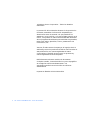 2
2
-
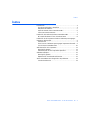 3
3
-
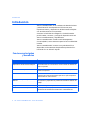 4
4
-
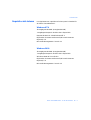 5
5
-
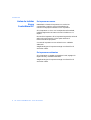 6
6
-
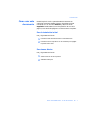 7
7
-
 8
8
-
 9
9
-
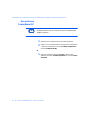 10
10
-
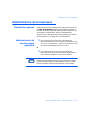 11
11
-
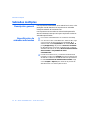 12
12
-
 13
13
-
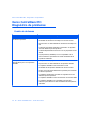 14
14
-
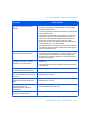 15
15
-
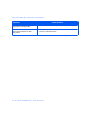 16
16
Xerox CentreDirect - External Print Server Guía del usuario
- Tipo
- Guía del usuario
Artículos relacionados
-
Xerox CentreDirect - External Print Server Guía del usuario
-
Xerox CentreWare Web Guía del usuario
-
Xerox SmartSend Administration Guide
-
Xerox 4118 Administration Guide
-
Xerox 2218 Administration Guide
-
Xerox SmartSend Administration Guide
-
Xerox C2424 Guía del usuario
-
Xerox 6200 Guía de instalación
-
Xerox 7300 Guía de instalación
-
Xerox NUVERA 144 Guía de instalación